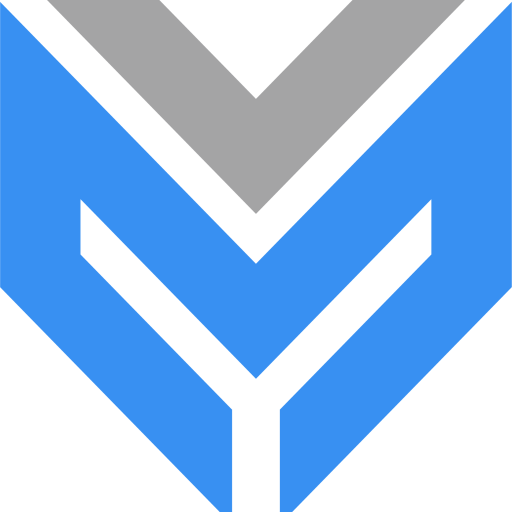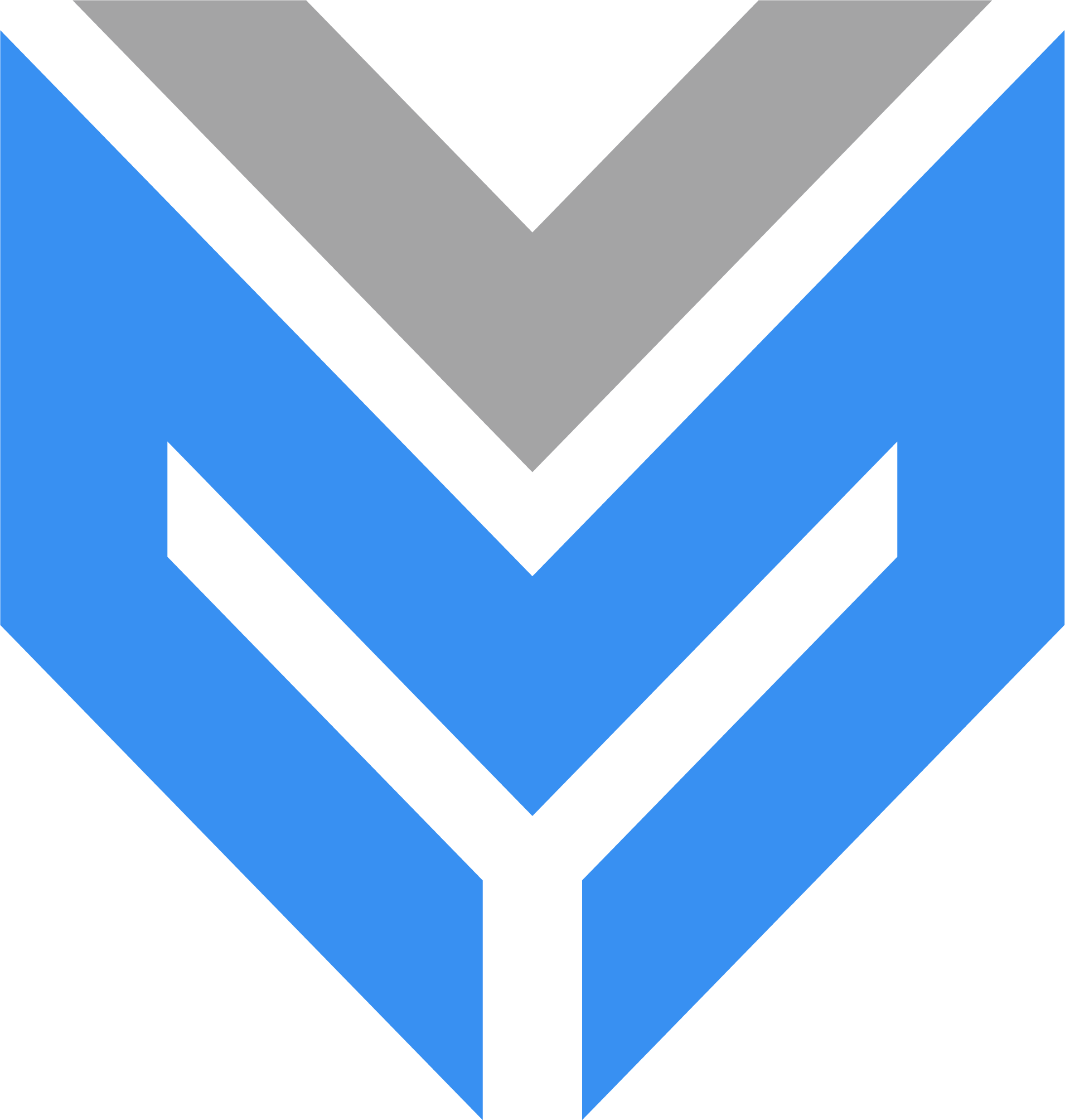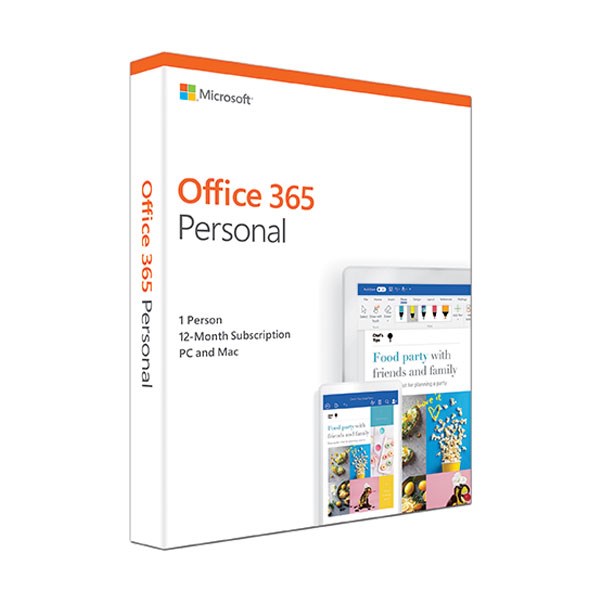Office 365 Personal được biết đến là một công cụ văn phòng dành cho những người dùng là cá nhân hoặc gia đình. Hiện nay, có 2 bản đã và đang được sử dụng rộng rãi, phổ biến là Microsoft 365 Personal và Microsoft 365 Family. Bài viết hôm nay, chúng ta sẽ cùng nhau tìm hiểu về cách kích hoạt phần mềm để sử dụng sau khi mua Office 365 Personal.
Nội dung chính
9 Bước hướng dẫn cơ bản để giúp bạn kích hoạt Office 365 Personal mới nhất
Khi mua Office 365 Personal, bạn sẽ nhận được các khóa sản phẩm hay biết đến với tên gọi là Product Key. Quá trình Activate Office 365 Personal và Microsoft 365 Family sẽ gồm các bước như dưới đây:
Bước 1: Người dùng tiến hành truy cập vào trang https://account.microsoft.com/
Bước 2: Bạn cần thực hiện đăng nhập tài khoản Office 365 có sẵn hoặc tạo cho mình một tài khoản Microsoft mới. Bạn cần nhớ là đăng ký tài khoản Microsoft đúng số điện thoại hay email dự phòng để có thể dễ dàng khôi phục Microsoft trong trường hợp cần thiết.
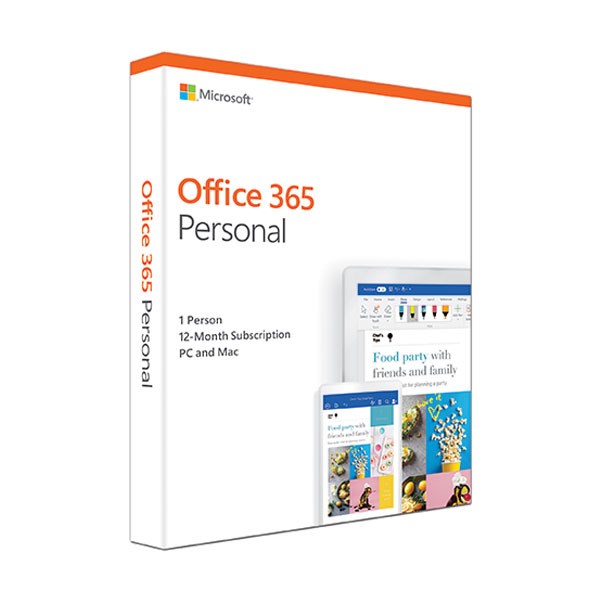
Lưu ý rằng, bạn phải đăng nhập đúng tài khoản Microsoft để kích hoạt Microsoft 365. Bởi khi kích hoạt thành công, bản quyền Microsoft 365 sẽ liên kết tới tài khoản Microsoft này.
Bước 3: Sau khi mua Office 365 Personal, để có thể kích hoạt được chúng, bạn cần truy cập vào địa chỉ kích hoạt bản Microsoft 365 hoặc Office 365.
Bước 4: Người dùng tiến hành đăng nhập tài khoản Microsoft mà bạn đã hoàn thành ở bước 2.
Bước 5: Bạn nhập khóa sản phẩm (Product Key) Microsoft 365 hoặc Office 365 gồm 25 ký tự được định dạng XXXXX-XXXXX-XXXXX-XXXXX.
Bước 6: Bạn tắt chế độ tự động gia hạn (Recurring Billing) trên Microsoft 365. Tại bước này, Microsoft sẽ tiến hành xác nhận Key Microsoft 365 mà bạn đã nhập. Nếu không đúng, Microsoft sẽ thông báo dưới 2 dạng gồm: Key đã kích hoạt rồi hoặc Hệ thống không nhận diện được key Microsoft 365. Sau khi, key của bạn hợp lệ, bạn có thể chuyển sang bước tiếp theo.
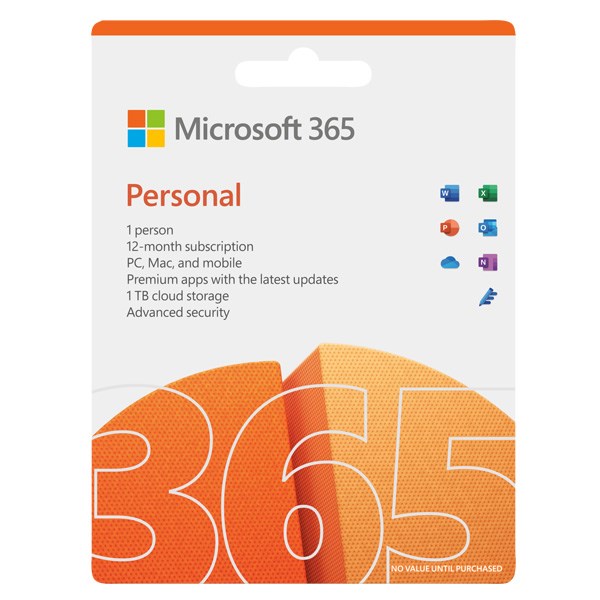
Bước 7: Bạn lựa chọn Quốc gia (Nation) và Ngôn ngữ (Language) với bộ Microsoft 365/Office tương ứng.
Bước 8: Bạn chọn Next để tiếp tục, sau đó bạn sẽ thấy hiển thị phiên bản mình đã mua trước đó cũng như thời gian hết hạn Microsoft 365. Nếu bạn mua Office 365 Personal tại các cửa hàng IT, bạn nên Tắt chế độ Tự động gia hạn Recurring Billing) bằng cách nhấn NÚT MÀU XANH LÁ CÂY là được.
Bước 9: Giờ đây, bạn chỉ việc nhấn Confirm để xác nhận hoàn thành quá trình kích hoạt sau khi mua Office 365 Personal.
Ưu điểm nổi bật sau khi mua Office 365 Personal
Dưới đây là những ưu điểm nổi bật khi bạn tiến hành mua Office 365 Personal:
Sở hữu đầy đủ phần mềm với thời hạn 1 năm, phù hợp để sử dụng cá nhân hoặc gia đình
Khi mua Office 365 Personal, bạn sẽ nhận được đầy đủ những phần mềm làm việc hàng đầu, nổi bật như Word, Excel, Outlook, Powerpoint, OneNote. Tất cả phần mềm đều đã có bản quyền và bạn hoàn toàn có thể sử dụng chúng trong vòng 1 năm kể từ ngày kích hoạt.
Đến khi gần hết hạn, bạn sẽ nhận được thông báo qua các ứng dụng Office hoặc email, và đến ngày hết hạn, ứng dụng Office sẽ tự động chuyển sang chế độ chức năng hạn chế là “chỉ đọc” cho bạn. Trong thời gian bản quyền, phần mềm sẽ liên tục được cập nhật những tính năng mới nhất và nâng cấp miễn phí ngay khi có phiên bản mới.
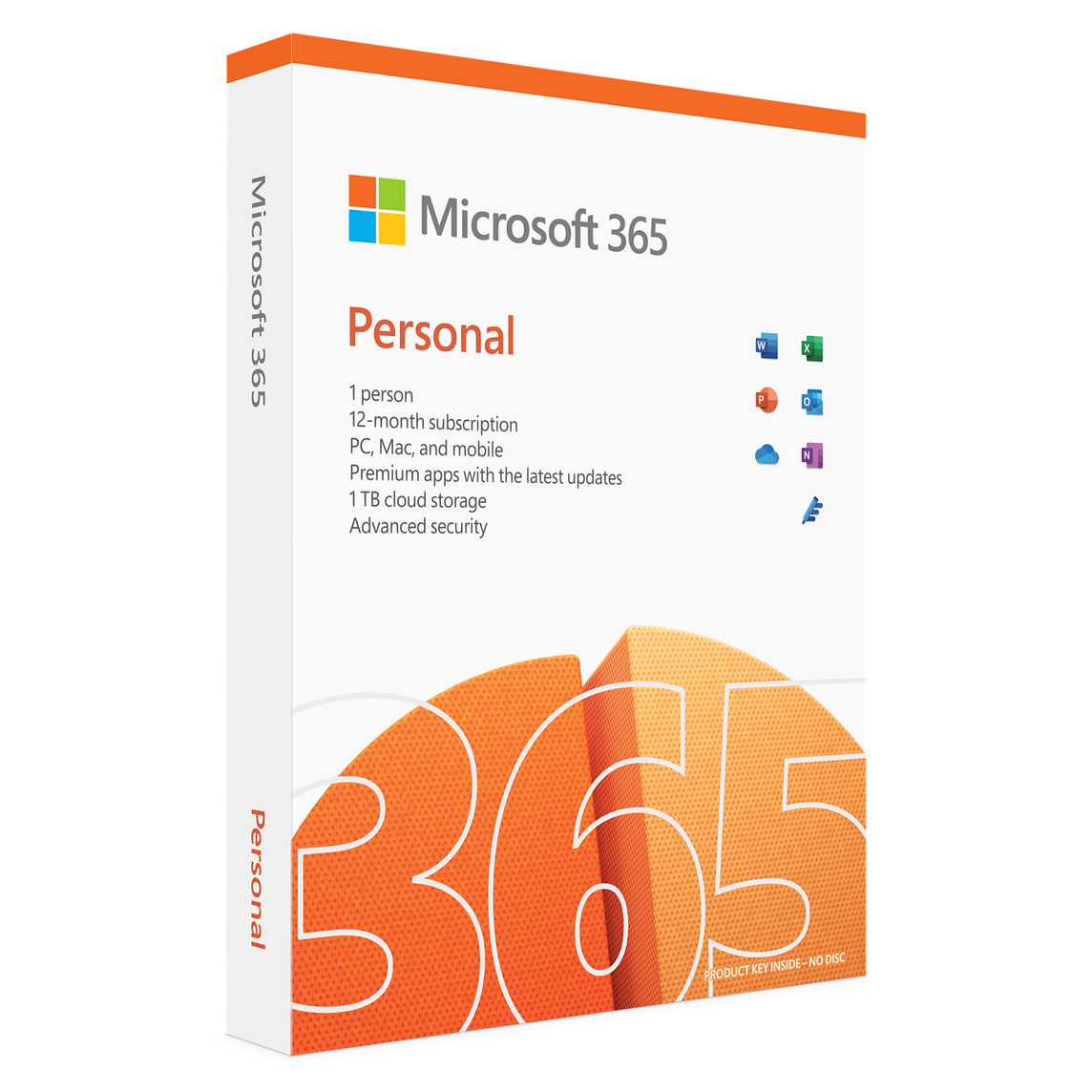
Phần mềm Office 365 Personal sẽ phù hợp để sử dụng cho cá nhân hoặc gia đình. Do đó, bạn có thể cài đặt phần mềm này trên một máy tính chạy hệ Windows hoặc Mac OS đều được. Với mỗi nền tảng, chúng sẽ tự động tối ưu giao diện và định dạng dành riêng cho chúng.
Với Office 365 Personal bạn có thể dễ dàng hoàn thành công việc ở bất kỳ nơi đâu, mọi thời gian nào ngay trên thiết bị như PC, Smartphone, Laptop,…của mình.
Bên cạnh đó, bạn cũng có thể cung cấp cho người dùng 1 email có thể hoạch định, chia sẻ lịch học, học nhóm, học online,..một cách đơn giản, dễ dàng.
Lưu trữ đám mây 1TB khổng lồ và luôn kết nối tới Skype
Sau khi mua Office 365 Personal, bạn sẽ nhận được 1TB dung lượng lưu trữ đám mây OneDrive, nhờ đó bạn có thể thoải mái lưu trữ an toàn mà không lo hết dung lượng. Ngoài ra, trên OneDrive, bạn có thể sử dụng dấu vân tay, gương mặt hoặc mã Pin của mình để làm lớp bảo vệ cho tài liệu, hình ảnh hoặc video của mình để chúng an toàn.
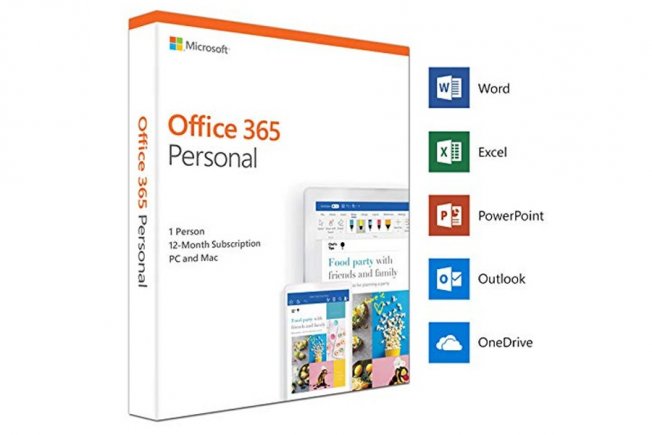
Ngoài ra, bạn có thể dễ dàng kết nối, gọi điện đến người thân của mình. Cụ thể, bạn có thể giữ liên lạc được với bạn bè, gia đình của mình trên toàn cầu khi sử dụng Skype để gọi điện thoại di động cũng như cố định 60 phút/tháng
Office 365 Personal dễ dàng kích hoạt để sử dụng
Với những hướng dẫn mà chúng tôi chia sẻ phía trên, các bạn cũng có thể thấy Office 365 Personal dễ dàng kích hoạt để sử dụng, trải nghiệm những tiện ích mà phiên bản có bản quyền này đem lại.
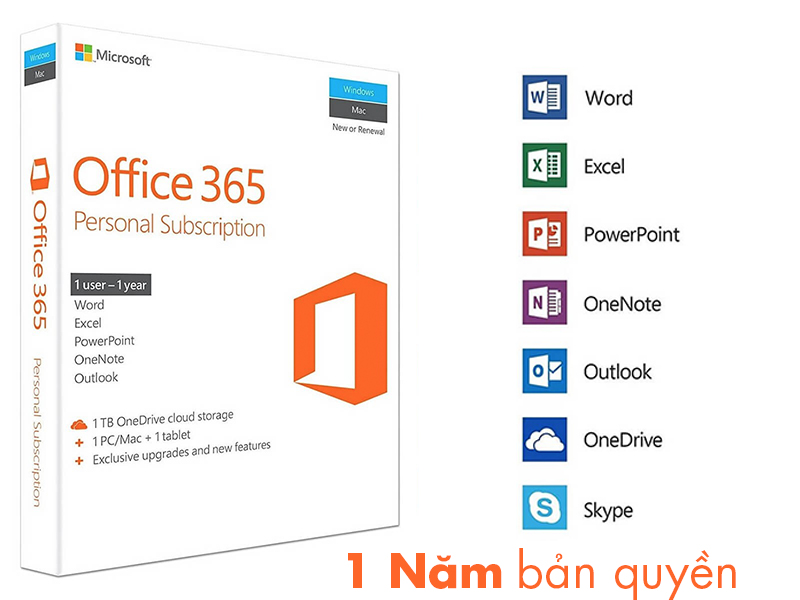
Trên đây là những chia sẻ về cách kích hoạt phần mềm để sử dụng sau khi mua Office 365 Personal mà bài viết muốn gửi đến người dùng. Mong rằng với từng bước hướng dẫn trên đây sẽ giúp bạn tự mình kích hoạt phần mềm để sử dụng cho học tập, công việc của mình.
Ngoài ra, nếu bạn có nhu cầu nâng cấp lên các gói Microsoft cho doanh nghiệp, có thể liên hệ tư vấn thêm tại đây.